Що робить Scroll Lock і як його використовувати в Excel
Що потрібно знати
- Натисніть кнопку Scroll Lock (ScrLk) на клавіатурі, щоб вимкнути або ввімкнути цю функцію.
- Якщо на вашій клавіатурі немає клавіші Scroll Lock, відкрийте екранну клавіатуру та виберіть ScrLk.
- Якщо увімкнено Scroll Lock, використовуйте клавіші зі стрілками, щоб прокручувати весь аркуш Excel.
У цій статті пояснюється, як використовувати Scroll Lock в Microsoft Excel. Інструкції в цій статті застосовуються до Excel 2019, Excel 2016, Excel 2013, Excel 2010 і Excel для Microsoft 365 на Windows 10, Windows 8.1 і Windows 7.
Як увімкнути та вимкнути блокування прокрутки в Excel
Якщо ви віддаєте перевагу тримати руки на клавіатурі, ця опція може бути дуже корисною. Все, що вам потрібно зробити, щоб увімкнути, це натиснути кнопку Scroll Lock клавіша (яка може виглядати як клавіша "ScrLk" або "scr lk"), яка зазвичай знаходиться у верхній частині клавіатури.
Коли ви активуєте Scroll Lock, у рядку стану в нижній лівій частині вікна Excel з’являється сповіщення.
Якщо він не відображається в рядку стану, але ви підозрюєте, що він увімкнений, перевірте, чи він увімкнено чи вимкнено, клацнувши правою кнопкою миші на рядку стану та перевірте, чи включено або вимкнено функцію Scroll Lock.
Натискання кнопки Scroll Lock клавіша на клавіатурі вимикає або вмикає цю функцію. Однак, якщо він увімкнений і ви не можете знайти клавішу клавіатури, є інший спосіб. Спосіб, який ви використовуєте, буде залежати від вашої операційної системи.
Як вимкнути блокування прокрутки в Windows 10
Знайдіть екранну клавіатуру Windows 10, щоб вимкнути Scroll Lock. Excel більше не буде прокручуватись, коли ви натискаєте клавіші зі стрілками.
-
Тип на екрані у вікно пошуку Windows і виберіть Екранна клавіатура коли він з’явиться у вікні результатів. Відкриється екранна клавіатура.

Крім того, ви можете вибрати Почніть > Налаштування > Легкість доступу > Клавіатура щоб відкрити екранну клавіатуру.
-
Виберіть ScrLk ключ.
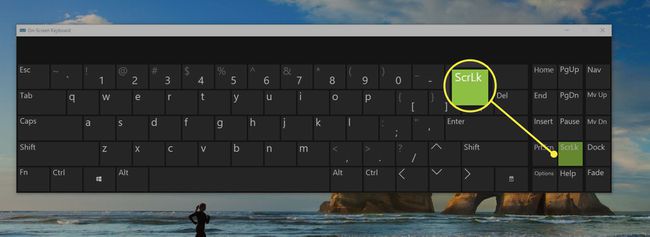
Закрийте екранну клавіатуру.
Як вимкнути Scroll Lock в Windows 8.1
Відкрийте екранну клавіатуру, щоб вимкнути Scroll Lock. Excel більше не буде прокручуватись, коли ви натискаєте клавіші зі стрілками.
Виберіть Почніть, потім натисніть CTRL+C щоб відобразити панель Charms.
Виберіть Змінити налаштування ПК > Легкість доступу > Клавіатура.
Виберіть Екранна клавіатура кнопку, щоб увімкнути клавіатуру.
Виберіть ScrLk кнопку.
Закрийте екранну клавіатуру.
Як вимкнути блокування прокрутки в Windows 7
Відкрийте екранну клавіатуру, щоб вимкнути Scroll Lock. Excel більше не буде прокручуватись, коли ви натискаєте клавіші зі стрілками.
Виберіть Почніть > Усі програми > Аксесуари.
Виберіть Легкість доступу > Екранна клавіатура. Відкриється екранна клавіатура.
Виберіть слк кнопку.
Закрийте екранну клавіатуру.
Що робить Scroll Lock?
Scroll Lock — це функція навігації в Microsoft Excel, яка зазвичай вмикається або вимикається за допомогою клавіатури. Якщо ви намагаєтеся переміщатися по аркушу, не виходячи з активної клітинки, можна легко маневрувати з увімкненим Scroll Lock. Інакше це може ускладнити справу.
Спочатку клавіша Scroll Lock була додана, коли користувачі комп’ютерів переміщалися переважно за допомогою клавіатури. Перемикання клавіші Scroll Lock вимикало прокручування за допомогою клавіш зі стрілками, щоб користувачі комп’ютерів могли переміщати курсор введення по сторінці. Більшість програм замінили можливості блокування прокручування на смугу прокрутки в правій частині сторінки.
Excel є однією з небагатьох програм, у яких клавіша Scroll Lock все ще працює. І деякі користувачі все ще вважають його корисним для методичної навігації по довгих (або широких) електронних таблицях, наприклад, під час пошуку чогось конкретного.
За замовчуванням використання клавіш зі стрілками в Excel дозволяє переміщатися по клітинках. Якщо клавішу Scroll Lock увімкнено, за допомогою клавіш зі стрілками можна прокручувати весь аркуш. Натискання клавіш зі стрілками вправо або вліво прокручує аркуш вправо або вліво; натискання клавіш зі стрілками вгору та вниз прокручує аркуш вгору та вниз. Це дозволяє вам переміщатися по електронній таблиці, не втрачаючи при цьому, де ви перебуваєте.
